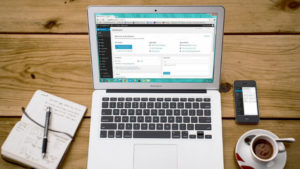Microsoft Office (Outlook,Excel, PowerPoint )でついつい忘れてしまいがちな設定変更や使い方まとめ
「PCを使用している方のほぼ100%が使用しているのではないか?」というくらい普及率の高いメガヒット商品のMicrosoft社のOffice。商品(ソフトウェア)のラインアップは、Word、Excel、Powerpoint、Outlook、Onenoteなどなど。基本的には、オフィスワークでの使用をメインとして作成されたものです。しかし、使い勝手の良さも手伝って学校や家庭でも使われています。このメガヒットソフトウェアの中でもついついやり方を忘れてしまう設定変更や使い方をまとめました。
Microsoft PowerPoint
スライドの縦横比率を直したい
Powerpointで新規ファイル作成をすると、縦横比が16:9になっています。この比率は、ワイドスクリーンの画面サイズです。一般的にアメリカで使われているプリント用紙のサイズは、Letter(8.5 inch x 11.0 inch)です。よって、縦横比があまりに違いすぎるので、Letterサイズで印刷すると余白部分が大きくなります。その場合には、Powerpointのファイルの縦横比をStandard比率(4:3)に変更します。
ファイルの縦横比をStandard比率(4:3)に変更する方法
上部メニュー内のDesign[デザイン]
→Slide Size[スライドサイズ]
→Standardに変更
ファイルを横長から縦長にフォーマット変更する方法
上部メニュー内のDesign[デザイン]
→Slide Size[スライドサイズ]
→Custom Slide Size
→Orientation[向き]
→Portrait[縦]に変更
Microsoft Outlook
電子メールの送受信だけでなく、社内のスケジュール共有などグループウェア的な要素でも使用されているOutlook。今回は、「Outlook2016想定」での使い方をご紹介いたします。
宛先の候補を表示/非表示にする方法
File(ファイル)
-> Options(オプション) を選択
-> Mail(メール) を選択
-> Send messages(送信メール)を選択
-> "Use AutoComplete List to suggest names when typing in the To, Cc, and Bcc lines([宛先]、[CC]、[BCC] フィールドを入力する時に名前の候補を表示する)"にチェックを入れる。
これで、「候補が表示されるようになります」
*逆にチェックを外すと、「候補が表示されなくなります」
左ナビのFavoritesから「Unread」が消えたときの対処法
1. 左ナビの「Search Folders」を右クリックする
2. 「New Search Folder」を選択
3. 「Reading Mail」内の「Unread mail」を選択して、OKを押す。
4. 左ナビの「Search Folders」に「Unread mail」が表示されるので、右クリックする
5. 「Show in Favorites」を選択
*この方法でどんなFolderもFavoriteに表示可能です!
*もし、Favoriteから削除したい場合には、「Search Folders」内の該当フォルダーを選択し、「Remove from Favorites」を選択します。
Microsoft Excel
Excel内の特定のデータ(表やリスト)の並びを縦から横に変えたいとき
1. 並びを変えたいデータをSelectする。
2. 並びを変えたいデータをCopyする。
3. ペーストしたいCellを右クリックする。
4. 「形式を選択して貼り付け」から「Transpose(行列を入れ替える)」を選択する
重複するデータに色をつける
列に同じデータがあった場合に、該当するセルに色をつける方法
1. 該当する列を選択
2. ヘッダーの「Home」を選択
3. 「Conditional Formatting」から「Highligh Cells Rules」を選択
4. Duplicate Valueを選択
ワークシートの見出し(Title)が表示されなくなった際の対処方法
1. Excelファイルを開く
2. ヘッダの一番右の「File」をクリックする
3. 「Options」をクリックする
4. 「Advanced」をクリックする
5. たくさんの選択肢が表示されるので、真ん中付近にある「Display options for this workbook」内、「Show sheet tabs」にチェックマークをつける。
ワークシートの縦・横スクロールバーが表示されなくなった際の対処方法
1. Excelファイルを開く
2. ヘッダの一番右の「File」をクリックする
3. 「Options」をクリックする
4. 「Advanced」をクリックする
5. たくさんの選択肢が表示されるので、真ん中付近にある「Display options for this workbook」内、「Show horizontal scroll bar」と「Show vertical scroll bar」にチェックマークをつける。